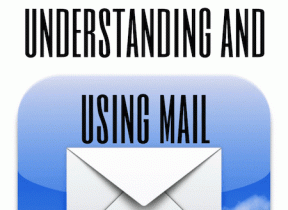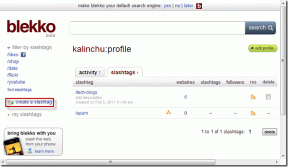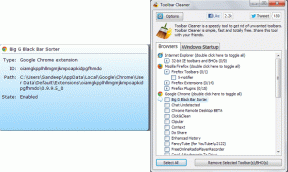Как да огледате Android дисплея на компютър или телевизор
Miscellanea / / December 02, 2021

Ако някога сте в ситуация, в която трябва да покажете някакво съдържание от вашето телефон с Android на голям екран или а телевизор, какво правиш? Обикновено просто изпратете съдържанието на свързан PC/Mac. Това работи през повечето време.
Но какво ще стане, ако не можете да го изпратите? Или по-скоро не сте го направили трябва? Е, ако използвате Android 4.4.2 KitKat или по-нова версия (тествано на Близалка) има два начина да направите това. Единият е чрез използване на приложение за Chrome за PC или Mac, а другият чрез използване на Chromecast, свързан към телевизор.
Използва се за дублиране на телефони с Android към компютър или телевизор
- Показвайте снимки и видеоклипове на голям екран
- Не е необходимо да изпращате съдържание никъде
- Лесно взаимодействие със съдържанието. Вашият телефон е вашето дистанционно
- Показване как работи приложението ви или демонстрации на голям екран
- Сърфирайте в мрежата на големия екран
Оразмеряване на Android към компютър с помощта на Mirror Beta

Mirror Beta е приложение от Koushik Dutta, създателя на Clockwork Mod
възстановяване и на AllCast ап. Приложението все още е в бета версия и ако използвате KitKat, ще ви е необходим root достъп, за да работи приложението. На Lollipop root не е необходим.На вашия компютър/Mac изтеглете AllCast приемник приложение за Chrome и го стартирайте. На телефона си с Android отворете Огледална бета приложение и се уверете, че и двете устройства са в една и съща Wi-Fi мрежа.


Приложението Chrome ще се покаже на екрана. Докоснете го, за да започнете да отразявате. След няколко секунди екранът на Android ще се покаже в прозореца на AllCast Receiver. Ще видите, че в долния десен ъгъл има воден знак. В момента приложението е безплатно и е в бета версия. Изглежда, че няма начин да премахнете този воден знак.
Бележки за теста: Тествах приложението на Lollipop и не можах да го накарам да работи на KitKat. Но опитът с Lollipop беше гладък. Толкова гладко, че мога да отразявам видеоклип в YouTube с минимално забавяне. За съжаление, тъй като това е само отразяване на екрана, звукът все още излиза от телефона.
Предавайте екрана на Android към телевизора с помощта на Chromecast

Chromecast е HDMI ключ за $35, който можете да прикачите към телевизор (или в моя случай a монитор), за да го превърнете в медиен приемник и плейър, когато е свързан към Wi-Fi.
Телефоните с Android, работещи с KitKat 4.4.2 и по-нова версия, могат да отразяват (прехвърлят) своите телефони с Android към екрани, свързани с Chromecast. Разбира се, тази функция също е в бета версия и функцията е оптимизирана само за устройства Nexus. Получих предупреждение за това по време на настройката, но не срещнах сериозни проблеми с производителността. Ако използвате Lollipop, ще получите по-добри резултати.


За да започнете, изтеглете Приложение Chromecast и се свържете с вашия локален Chromecast. Докоснете бутона на менюто и изберете Излъчен екран. Заобиколете предупреждението, изберете вашия Chromecast и виола, вашият Android екран вече се вижда на вашия голям телевизор.
Тук можете да направите всичко. Превключете на пейзажен режим, играйте видеоклипове в YouTube. Тъй като това е „прехвърляне“, а не „огледално“, дори звукът във видеоклиповете в YouTube преминава към телевизора.
За какво използвате Mirroring?
Какви случаи на използване открихте за огледално копие на телефона си с Android на голям екран? Уведомете ни в коментарите по-долу.